
Sisällysluettelo:
- Vaihe 1: Kuori musta johto
- Vaihe 2: Aseta lämpökutistuva putki ydinjohdosta huolimatta
- Vaihe 3: Juotos LED Bluetooth -orjamoduuliin
- Vaihe 4: Lisää elektrodi ja korvakkeet TGAM -laitteeseen
- Vaihe 5: Lisää kuumasulaliima kaikkiin juotososiin
- Vaihe 6: Asenna Bluetooth -ohjain ja testaa
- Vaihe 7: Testaa Android -matkapuhelimella
- Kirjoittaja John Day [email protected].
- Public 2024-01-30 09:03.
- Viimeksi muokattu 2025-01-23 14:44.


Neurotutkimuksen viime vuosisata on lisännyt huomattavasti tietämystämme aivoista ja erityisesti aivoissa polttavien neuronien lähettämistä sähköisistä signaaleista. Näiden sähköisten signaalien kuviot ja taajuudet voidaan mitata päänahassa. MindTools -sarjan kuulokkeet sisältävät NeuronSky ThinkGear -teknologiaa, joka mittaa analogisia sähköisiä signaaleja, joita yleisesti kutsutaan aivoaaltoiksi, ja käsittelee ne digitaalisiksi signaaleiksi. TheThinkGear -tekniikka tuo nämä mittaukset ja signaalit saataville peleille ja sovelluksille. Aivoaaltoja voidaan käyttää eri aloilla, kuten viihde, koulutus, hyvinvointi jne.
TGAM Kit on yksi aivojen tärkeimmistä osista. Tässä ohjeessa näytämme kuinka juottaa ja testata TGAM Starter Kit. Aluksi meidän on valmistettava materiaalit seuraavasti: bluetooth -salva X 1, TGAM X 1, teräspuikko X 1, korvakkeet X 1, suojajohdin X 1, LED 6030 X 1, paristokotelo X 1.
Löydät paketin linkin aliexpress.comista
Vaihe 1: Kuori musta johto

Kuori musta johto ja erota kuparisuoja ja punainen ydin. Poista kuparisuoja ja punainen kuori ja kiinnitä tinaa lankajohtoon.
Vaihe 2: Aseta lämpökutistuva putki ydinjohdosta huolimatta

Aseta lämpökutistuva putki ydinlangan läpi, kiinnitä lanka teräspuikkoon takaruuvilla. Kuumenna putki ja kiinnitä sulateliima kiinnittääksesi ne.
Vaihe 3: Juotos LED Bluetooth -orjamoduuliin

Juotos LED bluetooth -orjamoduuliin. Vihreä LED-osa "+" -tapille (nasta 24) ja toinen puoli "-" -tapille (nasta 26). Katso yllä oleva kuva.
Vaihe 4: Lisää elektrodi ja korvakkeet TGAM -laitteeseen

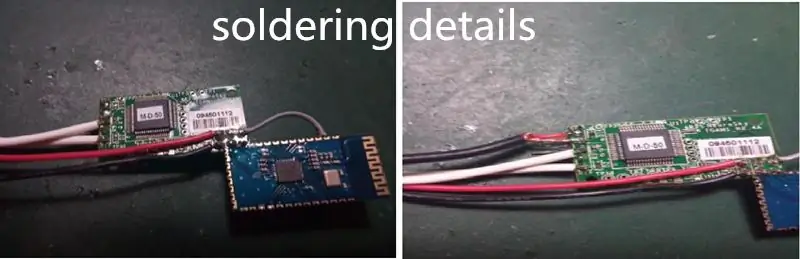
Löydät 5 nastaa TGAM: n toiselta puolelta. Pin1 on elektrodi, Pin2 maadoitus (mustan langan kuparisuojaus). Pin3 on kuulokkeelle, Pin4 ei tarvitse kuulla. Pin5 on toinen korvanappi. Voit löytää muut 6 nastaa kulmasta, J2 on teholähteelle (3 volttia), neliömäinen nasta on "+", toinen on "-". Keskilinja Rx ei liity mihinkään. Rx: n vieressä oleva nasta on tarkoitettu GND: lle, liitä Bluetooth -moduulin pin13: een. Pin Tx muodostaa yhteyden Bluetooth -moduulin Rx -nastaan (Pin2). Nasta V on virran katkaisu, liitetään Bluetoothin Pin12 -liittimeen. Löydät yksityiskohdat yllä olevista kuvista.
Vaihe 5: Lisää kuumasulaliima kaikkiin juotososiin


Kun kaikki työt on tehty, sarja on ollut yllä olevan kuvan mukainen.
Vaihe 6: Asenna Bluetooth -ohjain ja testaa
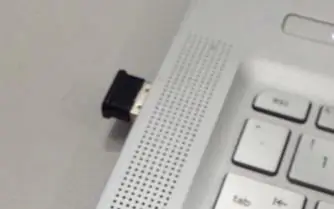
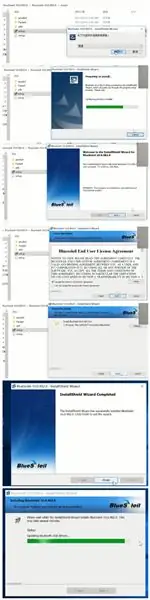
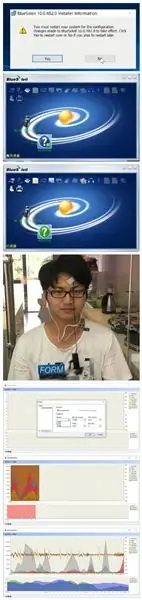
Jos olet ostanut bluetooth -donglen (PC -testaukseen), meidän on ensin asennettava bluetooth -ohjain. Suurin osa kannettavan tietokoneen bluetoothista on BLE bluetooth, joka ei tue TGAM Bluetooth 2.0 -sarjoja.
Aseta Bluetooth -USB -sovitin kannettavan tietokoneen USB -liitäntään.
Etsi ja avaa asiakirjat”BlueSoleil 10.0.4820”, asenna ohjain napsauttamalla”setup.exe”.
Kun valmis. Käynnistä kannettava tietokone uudelleen.
Sitten voit löytää uuden Bluetooth -kuvakkeen työpöydältä. Kaksoisnapsauta kuvaketta ja avaa Bluetooth-hallinta, löydät keltaisen pallon keskeltä. Napsauta hiiren kakkospainikkeella ja aloita Bluetooth -laitteen haku. Jos löydät jonkin laitteen nimeltä "Sichiray", napsauta hiiren kakkospainikkeella "sichiray" ja valitse pariliitos. Kun pariliitos onnistui, saatat huomata, että "sichiray" -laitteessasi on vihreä "ketjukuvake".
Napsauta hiiren kakkospainikkeella "sichiray" -laitetta uudelleen, löydät sarjanumeron (kuten COM4), kirjoita se muistiin (käytät sitä seuraavassa vaiheessa) ja napsauta "yhdistä". Jos muodostat Bluetooth -yhteyden TGAM -sarjan avulla, kuvake on muuttunut vihreäksi. Laita sarja alla olevan kuvan mukaisesti, elektrodi on kiinnitettävä vasempaan otsaasi ja poistettava kaikki hiukset elektrodin ja ihon väliltä. Kiinnitä korvakkeet molempiin jaloihin
Palaa dokumenttiin “TGAM Starter Kit”, saatat löytää mindview.exe. Avaa se. ja aseta laite kirjoittamaasi COM -käyttöliittymään. Siirtonopeus on 57600. Napsauta "Ok".
Jos kartassa on paljon kohinaa, sinun on asetettava kirkasta vettä elektrodille ja korvakkeille. Lopputuloksen näet yhdestä yllä olevista kuvista. Eli sarja toimii hyvin.
Vaihe 7: Testaa Android -matkapuhelimella
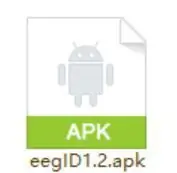
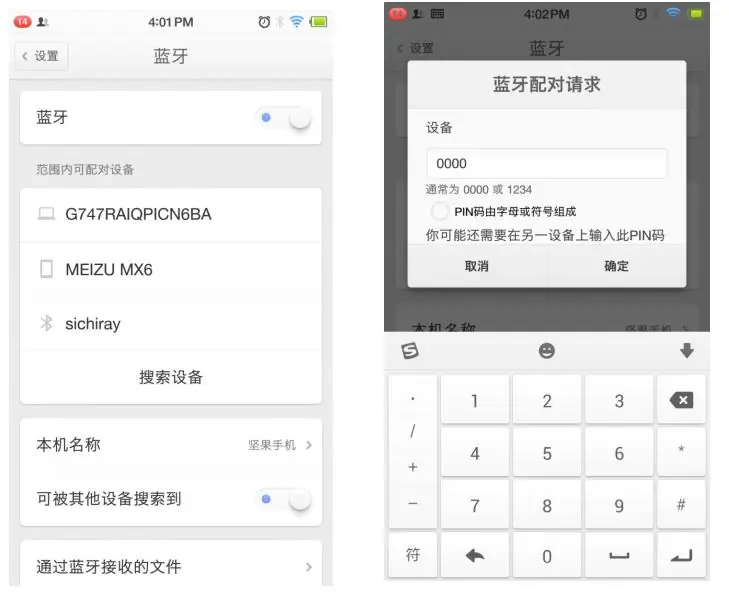
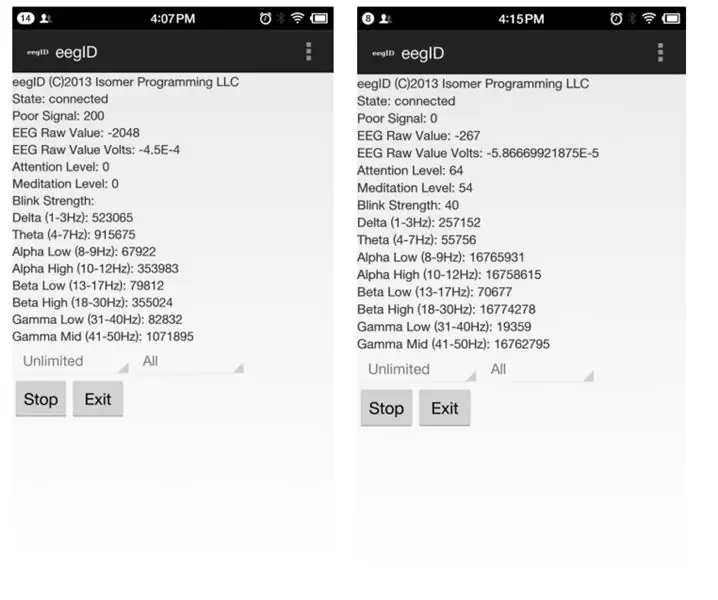
Jos et ole ostanut bluetooth -sovitinta, voit testata pakettisi Android -matkapuhelimella. Etsi eggID.apk. Ja asenna APK -tiedosto puhelimeesi.
Ota bluetooth -toiminto käyttöön asetuksessa. Etsi ja muodosta laitepari "sichiray". Pariliitoskoodi on 0000.
Kun olet muodostanut pariliitoksen onnistuneesti, aseta sarja päähän (katso vaihe 6, kuinka asetat sarjan päälle) ja avaa sovellus. Jos kaikki on kunnossa. Voit vihdoin nähdä datavirran kuvana.
Nyt voit pelata mitä tahansa neurofeedback -peliä NeuroSky Thinkgear -tekniikan avulla. Nauti ajastasi ja jos sinulla on ongelmia, voit ottaa minuun yhteyttä [email protected].
Suositeltava:
MAX7219 LED -pistematriisin kokoaminen ja testaus: 6 vaihetta (kuvilla)

MAX7219 LED-pistematriisin kokoaminen ja testaus: Piste-matriisinäyttö on näyttölaite, joka sisältää matriisin muotoon kohdistettuja valoa lähettäviä diodeja. näytetään yhdessä
Lämpötila -anturien testaus - mikä minulle?: 15 vaihetta (kuvilla)

Lämpötila -anturien testaus - kumpi minulle ?: Yksi ensimmäisistä fysiikan tietojenkäsittelyn aloittelijoiden haluamista kokeista on lämpötila. Neljä suosituimmista antureista on TMP36, jossa on analoginen lähtö ja joka tarvitsee analogisen digitaalimuuntimen, DS18B20
Gesture Hawk: Käsi -eleohjattu robotti kuvankäsittelypohjaisen käyttöliittymän avulla: 13 vaihetta (kuvien kanssa)

Gesture Hawk: Käsi-eleohjattu robotti kuvankäsittelypohjaisen käyttöliittymän avulla: Gesture Hawk esiteltiin TechEvince 4.0: ssa yksinkertaisena kuvankäsittelypohjaisena ihmisen ja koneen käyttöliittymänä. Sen hyödyllisyys on se, että eri antureita tai pukeutuvia käsineitä lukuun ottamatta ei tarvita ohjaamaan robottiautoa, joka toimii erilaisilla
Oppitunti 4-numeroisen näytön käyttöliittymän käyttäminen Arduino UNO: n kanssa: 6 vaihetta (kuvilla)

Oppitunti 4-numeroisen näytön käyttöliittymän käyttäminen Arduino UNO: n avulla: Tämä opetusohjelma opettaa sinulle perusasioita 4-numeroisen näytön käyttämisestä Arduino UNO: n kanssa
Epee -kehonjohdon testaus ja korjaus: 9 vaihetta (kuvilla)

Epee-kehonjohdon testaus ja korjaus: Nykyaikaisen, olympialaistyylisen miekkailun urheilussa pisteytys tapahtuu sähköisesti. Jotta sähköinen signaali siirtyisi aseestasi pisteytyskoneeseen, signaalin on kuljettava: aseen langan (paitsi sapelin) läpi hihassa ja alas
